Acest articol explică în detaliu ce trebuie făcut dacă Windows 7 nu vede hard diskul. De asemenea, veți învăța cum să faceți față erorilor și problemelor care apar la reinstalarea sistemului de operare Windows.
Acestea sunt informații care vor fi utile pentru toată lumea, deoarece în timpul nostru există un computer personal în aproape fiecare casă. Și cel mai adesea, Windows este folosit ca sistem de operare. Mai simplu spus, dacă aveți probleme cu sistemul de operare în timp ce lucrați la computer, atunci acest articol vă va ajuta. Să analizăm situația în care sistemul nu vede hard diskul. Inițial, trebuie să efectuați câțiva pași simpli:
Găsiți pictograma My Computer pe desktop, treceți mouse-ul peste ea și faceți clic dreapta. Va fi afișat un meniu în care trebuie să faceți clic pe linia „Management” (Figura 1).
Figura 1 - Meniul contextual
În fereastra „Computer Management” care se deschide, faceți clic pe linia „Disk Management” din categoria „Storage Devices” (Figura 2).
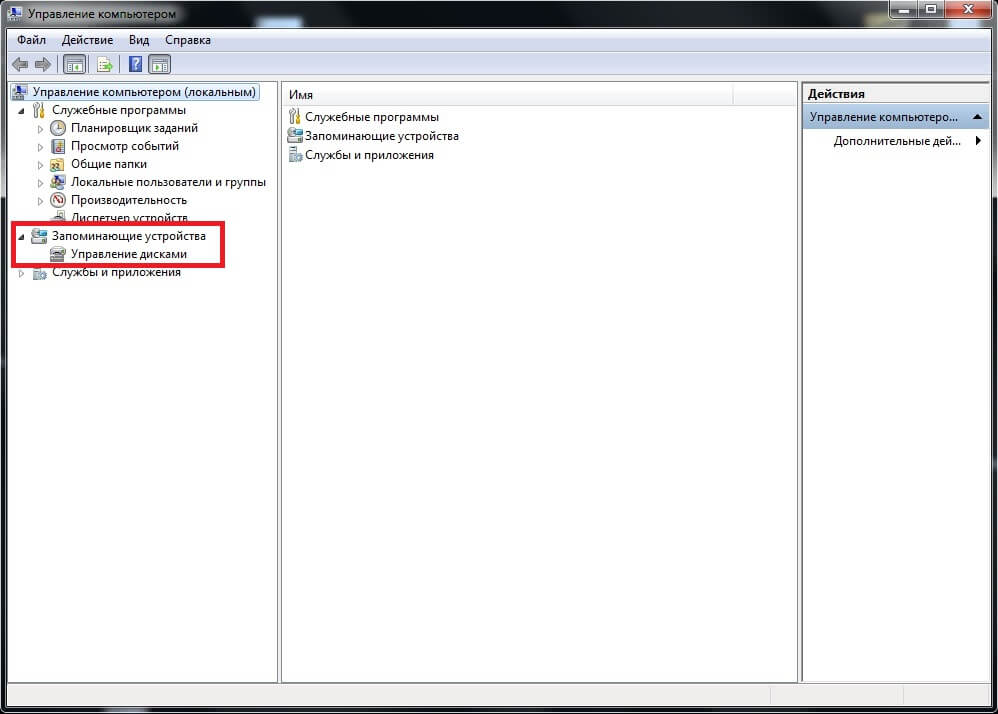
Figura 2 - Managementul computerului
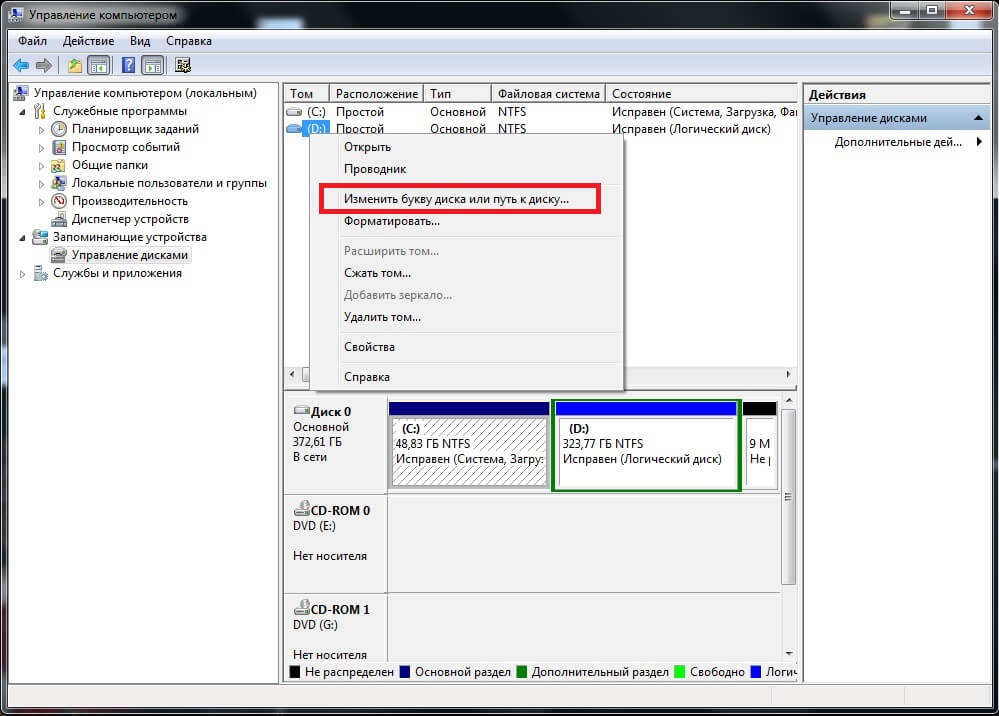
Figura 3 - Schimbați litera unității
Acum rămâne să schimbați literele titlului unității, astfel încât sistemul de operare să îl poată găsi. De asemenea, cei care au instalat Windows 7 în loc de Windows XP pot muta setările programelor instalate pe computer și folderul My Documents în directorul de sistem Windows, ceea ce vă va permite să utilizați noul OS. Hard disk nu a fost detectat în timpul reinstalării Windows
Destul de des, în timpul reinstalării Windows, utilizatorii se confruntă cu problema că hard disk-ul nu este detectat. Există mai multe modalități de a remedia această problemă.
Metoda 1. Cea mai cunoscută metodă este dezactivarea AHCI în sistemul de operare prin BIOS (Basic Input Output System). Imediat după ce faceți acest lucru, computerul va putea detecta hard disk-ul. Acum vom descrie mai detaliat cum să faceți acest lucru:
1. Reporniți computerul. Apăsați „F2” sau „Șterge” de pe tastatură din momentul în care începe să se pornească. Acest lucru vă va duce la setările BIOS.
2. Selectați meniul de setări ale sistemului de operare și dezactivați modul AHCI, așa cum se arată în (Figura 4).
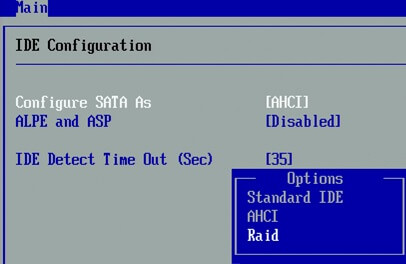
Figura 4 - Dezactivarea AHCI
Metoda 2. Este posibil ca computerul să nu vadă hard disk-ul din cauza problemelor cu placa de bază (la reinstalarea oricărei versiuni de Windows). În acest caz, trebuie să descărcați driverul pentru placa de bază a computerului dvs. de pe Internet și să îl inscripționați pe disc. Apoi, folosind acest disc, adăugați driverul în directorul rădăcină al sistemului de operare.
Acest lucru se face în felul următor:
1. Introduceți discul driverului în unitate.
2.
Reporniți computerul și, în timp ce acesta pornește, apăsați „F6” de pe tastatură.
Metoda 3. Dacă cele două metode descrise mai sus nu au adus rezultatul dorit, atunci va trebui să integrați drivere SATA în distribuția sistemului de operare. Mai întâi trebuie să integrați drivere SATA individuale sau, în unele cazuri, pachete întregi. De asemenea, puteți integra drivere împreună cu actualizări.
Puteți afla ce actualizări și drivere sunt necesare pe site-ul web al producătorului plăcii de bază instalate pe computer. Pentru a afla ce placa de baza ai, poti da click dreapta pe scurtatura „My Computer” si sa mergi la „Proprietati” prin meniul drop-down, unde sunt indicate aceste date. De asemenea, puteți vedea aceste informații în documentele pe care vi le-au primit la cumpărarea unui computer.
Merită spus că un număr mare de utilizatori se confruntă cu o situație în care sistemul nu vede hard disk-ul, mai ales când reinstalează Windows. Dacă ați întâmpinat și această problemă, atunci nu este necesar să contactați centrul de service sau specialiști pentru a o rezolva. Vei fi bine de unul singur.
În primul rând, dacă hard disk-ul nu este detectat la reinstalarea sistemului de operare, trebuie să recurgeți la metodele descrise mai devreme (integrarea driverelor plăcii de bază și oprirea setării AHCI prin sistemul BIOS). Dacă aceste acțiuni nu au dat rezultatul dorit, atunci va trebui să verificați dacă conexiunea este realizată corect pe hard disk. Figura 5 prezintă un exemplu de conexiune corectă.

Figura 5 - Conectarea hard diskului
Principalul lucru pe care ar trebui să-l învățați singur este că dispozitivul, datorită căruia hard disk-ul este conectat și atașat la placa de bază a computerului, are doi conectori principali. Unul dintre ele este negru, al doilea este albastru (albastru deschis). Mai mult, această caracteristică este așa, indiferent de versiunea sistemului de operare Windows pe care o aveți. Suntem interesați de conectorul albastru, care este responsabil pentru funcționarea hard disk-ului și a unității de dischetă (dispozitiv pentru citire externă). Este mai bine să conectați hard disk-ul la conectorul albastru, deoarece, așa cum a arătat practica, conectorul negru este destul de instabil.
Dacă, după efectuarea unei verificări a conexiunii, hard disk-ul încă nu este detectat sau este afișat un mesaj care afirmă că dispozitivul HDD nu funcționează corect, atunci cel mai probabil este vorba despre erori de software.
Dacă niciuna dintre metodele descrise mai sus nu a ajutat, va trebui să contactați specialiști calificați.
